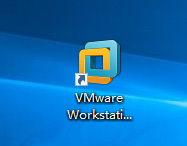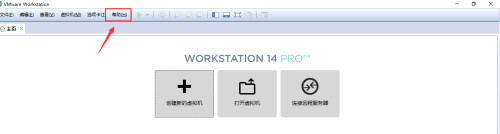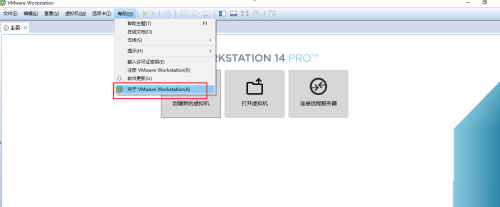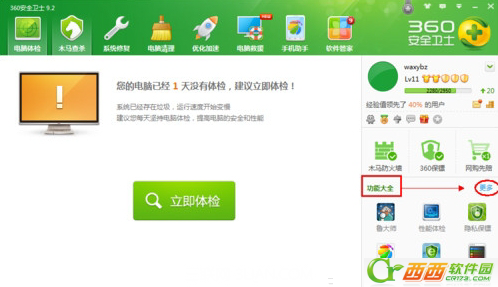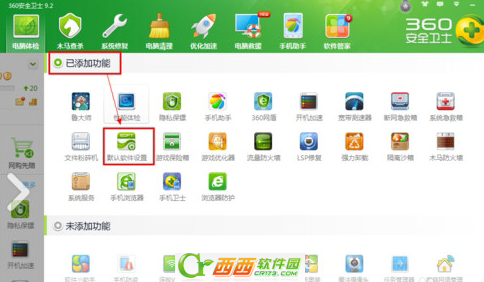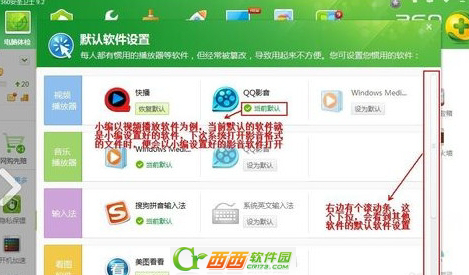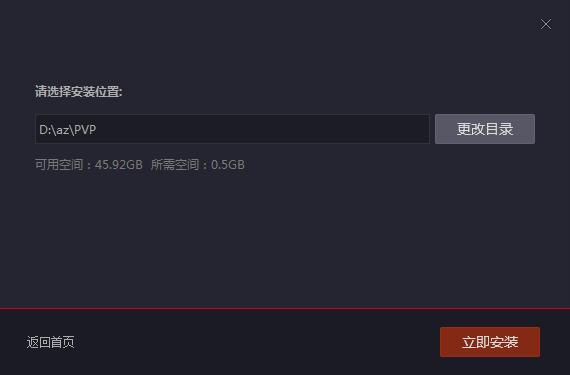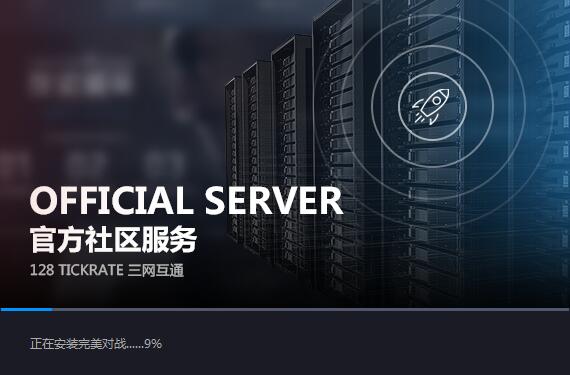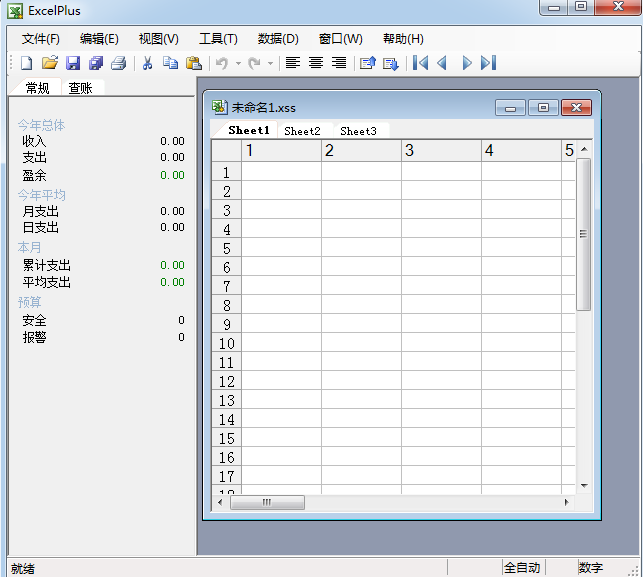Microsoft Visio 2013调整绘图页面尺寸为A4纸张大小需要进行哪些操作
2
2024-10-25
Microsoft Visio 2013是一款功能强大的矢量绘图软件,它可以帮助用户轻松创建各种专业的流程图、组织结构图、UML图等。在使用Visio绘制图形时,选择合适的纸张大小是非常重要的一步。以
Microsoft Visio 2013是一款功能强大的矢量绘图软件,它可以帮助用户轻松创建各种专业的流程图、组织结构图、UML图等。在使用Visio绘制图形时,选择合适的纸张大小是非常重要的一步。以下是在Microsoft Visio 2013中调整绘图页面为A4纸张大小的详细步骤:
1. 首先,打开Microsoft Visio 2013软件,在主界面中找到并点击"新建"按钮,打开绘图模板选择窗口。
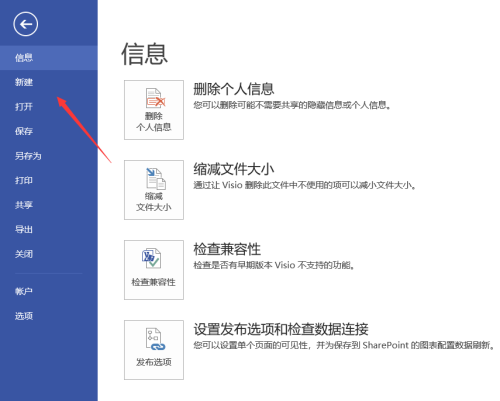
2. 在弹出的"新建"窗口中,可以选择"空白绘图"选项,以创建一个全新的绘图页面。
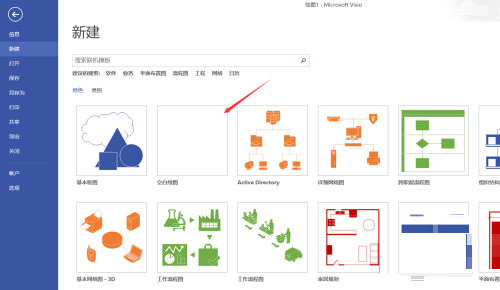
3. 打开空白绘图窗口后,切换到"设计"选项卡,在这里可以对绘图页面进行各种页面设置和编辑。
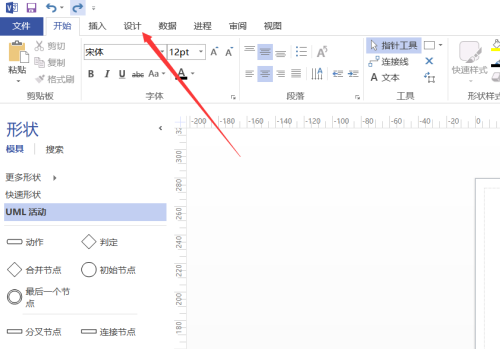
4. 在"设计"选项卡中,点击"大小"设置,切换到"大小"设置窗口。
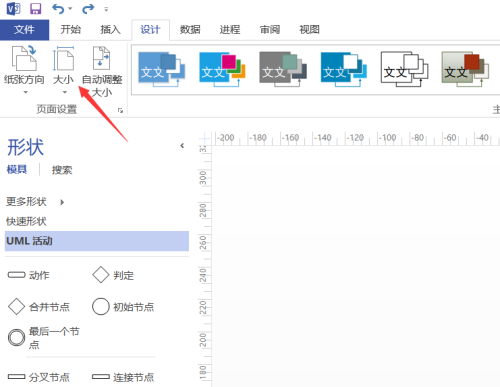
5. 在"大小"设置窗口中,点击右上角的"下拉菜单",并在弹出的列表中选择"A4"选项。
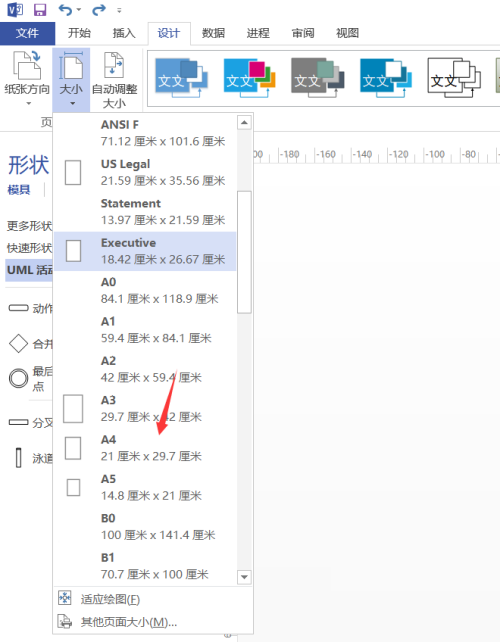
6. 选择"A4"选项后,Visio会自动根据您的选择,实时调整绘图页面的尺寸,使其符合A4纸张的标准规格。
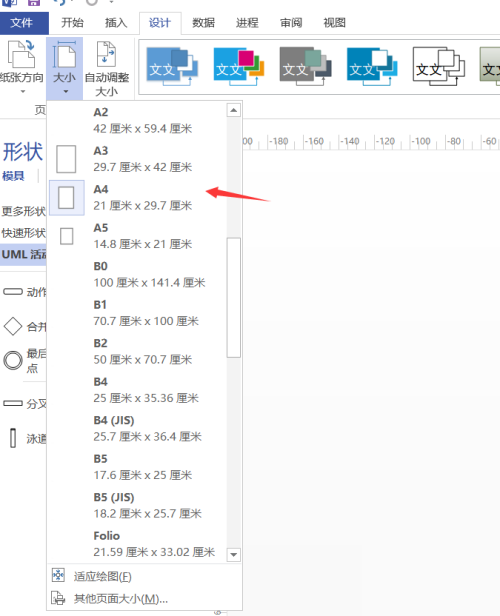
调整Microsoft Visio 2013的绘图页面为A4纸张大小,只需要简单的几个步骤即可完成。正确地选择纸张大小,可以使你的矢量图表更加专业和美观,因此熟练掌握这一技巧对提高工作效率至关重要。